Hur man tar bort vattenstämpel från video med Final Cut Pro & Ultimate Tool
Vattenstämplar, logotyper och stämplar är de som läggs till fotografiet när du exporterar om redigeraren eller verktyget du använder för att fotografera är den kostnadsfria versionen av den. Det är allmänt känt att veta hur man enkelt tar bort dem på skrivbordet för att göra videon ännu mer iögonfallande utan vattenstämpeln. Mac-användare har lite problem med att ta bort dessa märken som finns kvar på videon. Det finns en begränsad vattenstämpelborttagning tillgänglig på detta operativsystem, och vissa misslyckas med att ta bort vattenstämpeln. Men oroa dig inte eftersom Final Cut Pro och FVC Video Converter Ultimate är här för att hjälpa dig att hantera vattenstämpeln på en gång för alla. Informationen som vi listar nedan ger dig en detaljerad genomgång av hur man tar bort vattenstämpel från video med Final Cut Pro och den ultimata mjukvaran.

Del 1. Hur man tar bort vattenstämpel från video med Final Cut Pro [Komplett med steg]
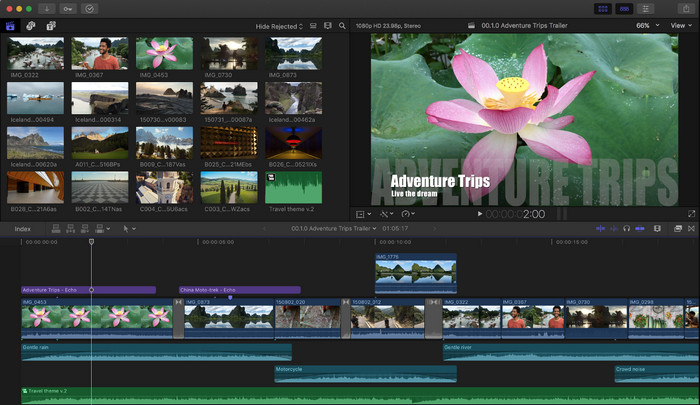
Final Cut Pro är en Mac-baserad redigerare som du kan använda för att ta bort vattenstämpeln, transformera och höja videon. Det här verktyget jämförs vanligtvis med Adobe Premiere Pro eftersom de fungerar bra för att få videon att se fantastisk ut. Om du vill ha en professionell produktion på Mac är detta din favoritredigerare. Med dess prestanda och effektivitet på Mac finns det ingen fråga kvar om varför detta verktyg blev en toppvideoredigerare på Apple-enheter och varför det blev det mest fördelaktiga valet för redigering än iMovie. För att lära dig att använda Final Cut Pro för att ta bort vattenstämpeln, följ steg-för-steg nedan.
Steg 1. Du kan besöka dess officiella webbplats på din Safari och ladda ner den där och se till att ladda ner SpliceX:s plug-in eftersom det är viktigt om du ska använda Final Cut Pro på Mac.
Steg 2. Klicka på i avsnittet ovan Fil, då Öppna för att ladda upp videon med vattenstämpeln som du sparar på den lokala enheten.
Steg 3. Drag videofilen du laddade upp till tidslinjen för att börja ta bort videons vattenstämpel.
Steg 4. På höger sida av gränssnittet klickar du på beskära ikon. Men den här gången måste du utesluta videon och bara platsen där till vattenstämpeln. Klicka sedan Gjort att spara.
Steg 5. Gå till Effekter, klick Fläck, välj sedan den effekt du vill ha på den tillgängliga förinstallerade effekten. Drag effekten du väljer att tillämpa på tidslinjen. Justera Blur Boost enligt dina önskemål, och efter det kan du spara videon utan vattenstämpeln.
Del 2. Ett mycket enklare sätt att ta bort vattenstämpel från video med hjälp av Professional Watermark Remover
Om du tycker att Final Cut Pro är svår att använda måste du försöka använda den mycket enklare versionen för att lyckas ta bort vattenstämpeln, som är FVC Video Converter Ultimate. Det här verktyget tar i slutändan bort vattenstämpeln på videon du har, som vad Final Cut Pro ger dig men på ett mycket enklare sätt. Det blev populärt att ta bort vattenstämpeln på en video eftersom den är enkel att använda och effektiviteten den ger användarna. Och du skulle inte behöva ladda ner plugin-program för att använda det här verktyget.
Dessutom stöder den ytterligare funktioner som videoredigering som beskärning, trimning, sammanfogning, klämning och mer. Så om du installerar den här programvaran på din Mac kommer du inte ångra det eftersom du nu har ett multifunktionsverktyg som är mycket billigare än Final Cut Pro. För att lära en Mac-användare som du hur man tar bort en vattenstämpel i Final Cut Pro på det enklaste sättet kan du gå vidare till följande steg.
Steg 1. För att ladda ner Mac-versionen av detta verktyg, klicka på Mac-nedladdningsknappen och vänta på nedladdningsprocessen. När du har laddat ner programvaran installerar du den bredvid skrivbordet genom att klicka på filen. Följ installationsprocessen som kommer att visas och klicka på Starta nu för att öppna den ultimata vattenstämpelborttagaren.
Gratis nedladdningFör Windows 7 eller senareSäker nedladdning
Gratis nedladdningFör MacOS 10.7 eller senareSäker nedladdning
Steg 2. Nu när programvaran har startat klicka Verktygslåda på den övre delen, öppna sedan Video Watermark Remover på den tillgängliga setlistan.
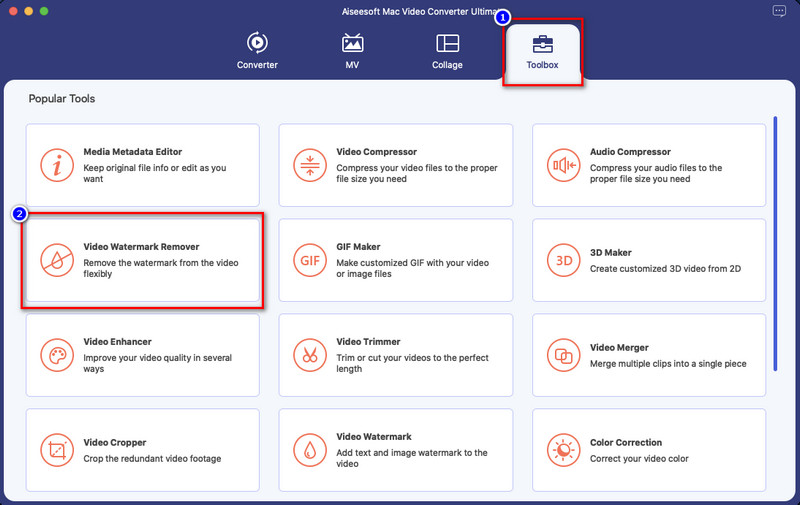
Steg 3. Klicka på + ikon för att ladda upp videon med en vattenstämpel. Välj filen i mappen som kommer att visas på skärmen och tryck Öppna för att ladda upp det framgångsrikt.
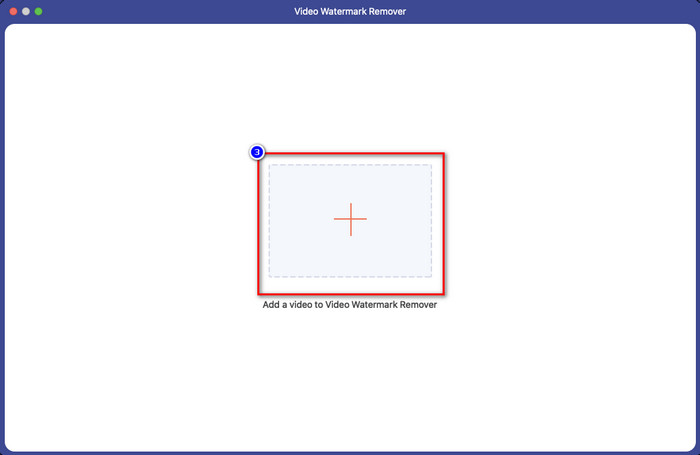
Steg 4. tryck på Lägg till område för att ta bort vattenstämpel för att börja ta bort eventuella vattenstämplar på din video.
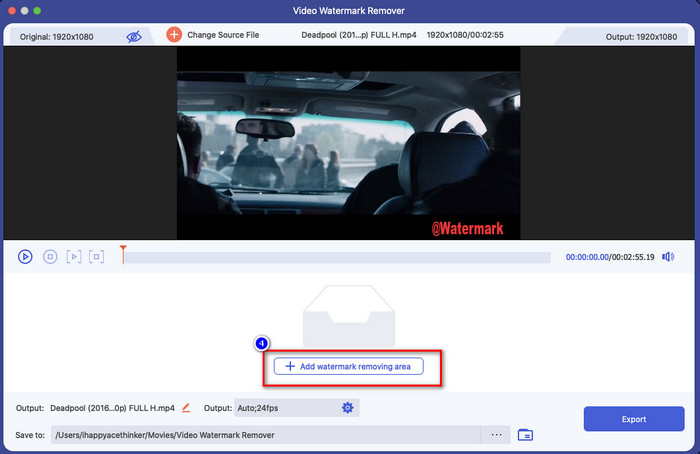
Steg 5. När du har klickat på det kommer ett nytt fönster denna gång; du måste plats urvalsrutan i området med en vattenstämpel. Du kan justera urvalsrutan genom att dra prickarna för att ändra storlek på den.
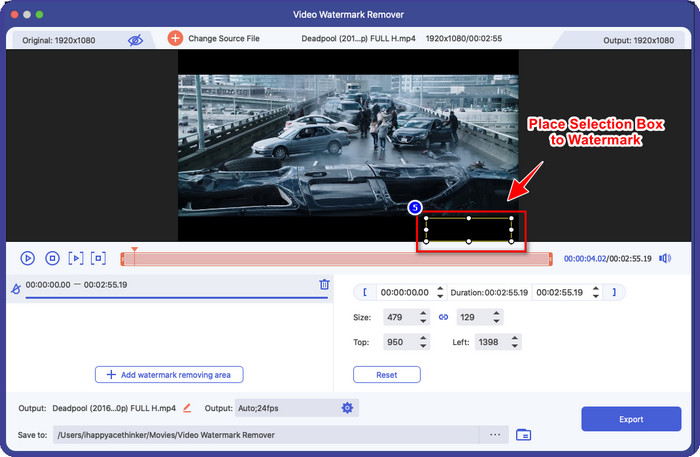
Steg 6. Lika enkelt som det kan du nu klicka på Exportera för att ladda ner videon utan vattenstämpeln. Lätt eller hur? Det är hur man tar bort en vattenstämpel från en video med Final Cut Pro bästa alternativ.
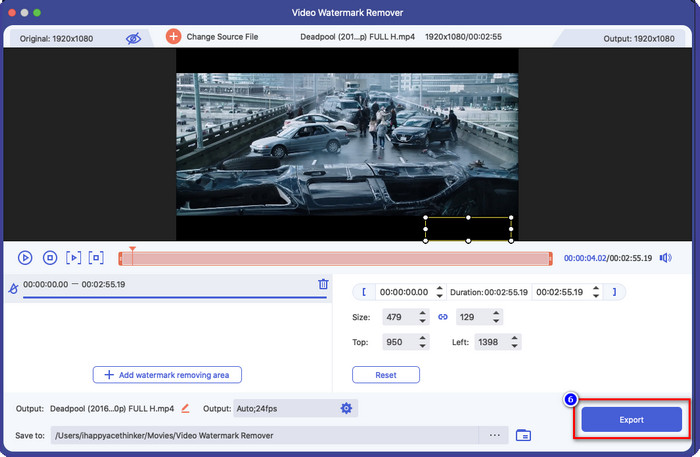
Relaterad:
Hur man tar bort Photobucket vattenstämplar
Hur man tar bort vattenstämpel på GIF
Del 3. Vanliga frågor om hur man tar bort vattenstämpel från en video på Final Cut Pro
Hur mycket skulle det kosta att köpa Final Cut Pro?
Även om Final Cut Pro är en engångsbetalning är kostnaden extremt hög, men dess redigeringsfunktioner och funktioner är mycket efterlängtade om du har detta. Om du har en budget på $299 kan du ha premiumversionen av den och använda den till din belåtenhet.
Hur lång är den kostnadsfria testversionen av Final Cut Pro?
Du har en 90-dagars gratis provperiod för att uppleva och bestämma om det här verktyget är rätt verktyg för dig; med denna period kan du uppleva hur verktyget professionellt fungerar.
Har den kostnadsfria testversionen av Final Cut Pro en vattenstämpel?
Om du inte köpte en licensnyckel för denna programvara trots att du använder dess gratisversion, kommer det att finnas en vattenstämpel kvar på din slutliga utdata. Så om du vill undvika att detta händer är det bättre att köpa appen eller använda en vattenstämpelborttagare som inte lämnar ett vattenstämpel som den ultimata programvaran.
Slutsats
Final Cut Pro kan faktiskt ta bort vattenstämpeln på vilken video du har när du behöver den. Förutom att ta bort vattenstämpel kan du också dra nytta av den övergripande funktionaliteten som denna professionella videoredigerare har. Kostnaden är dock för hög, och vissa användare tycker att det är svårt att hantera denna programvara. Så vi lägger till det bästa alternativet du kan använda om du inte vill spendera mycket, och det är lätt att använda; det är det ultimata verktyget. Vi hoppas att vi har hjälpt Mac-användarna att lösa sina problem med vattenmärkning med hjälp av dessa två verktyg. Om du har andra frågor om detta ämne kan du skicka ett e-postmeddelande till oss, så kommer vi säkert att svara omedelbart.



 Video Converter Ultimate
Video Converter Ultimate Skärminspelare
Skärminspelare



